Směrovač snižuje rychlost: vyřešíme problém
Pravděpodobně mnozí z nás přišli proti nepříjemnému problému. Při připojení k internetu prostřednictvím směrovače dochází ke značnému poklesu směnného kurzu dat, a to jak prostřednictvím bezdrátového rozhraní, tak prostřednictvím kabelu RJ-45. Je třeba poznamenat, že maximální rychlost deklarovaná výrobcem směrovače je příliš vysoká pro reklamní účely av reálných podmínkách samozřejmě bude nižší. Proto od routeru neočekávejte příliš mnoho. Takže co může udělat jednoduchý uživatel, pokud směrovač přeruší rychlost připojení?
Obsah
Opravte problém rychlostí směrovače
Důvody pro pomalé připojení k internetu při připojení přes router může být mnoho. Například velká vzdálenost od síťového zařízení, rádiové rušení, počet současně připojených účastníků, zastaralý firmware směrovače, nesprávná nastavení. Proto se snažte nepohybovat se příliš daleko od směrovače a omezit počet zařízení v síti v rozumných mezích. Snažme se společně vyřešit problém zvýšení rychlosti připojení k internetu prostřednictvím směrovače.
Metoda 1: Změna konfigurace směrovače
Pro efektivní a stabilní provoz místní sítě je nutné správně konfigurovat konfiguraci routeru v závislosti na místních podmínkách a úkolech. Rychlost přijímání a přenosu dat je jedním z nejdůležitějších kritérií pro každého uživatele. Uvidíme, kde přesně ve webovém rozhraní směrovače můžete ovlivnit zlepšení tohoto indikátoru.
- Na libovolném počítači nebo notebooku připojeném k síti vzduchem nebo kabelem otevřete internetový prohlížeč. Do pole adresy prohlížeče zadejte aktuální adresu IP routeru. Výchozí hodnota je nejčastěji
192.168.0.1nebo192.168.1.1, další možnosti jsou možné. Stiskněte klávesu Enter. - Do pole ověření vyplňte příslušné řádky s přihlašovacími údaji a heslem pro přístup. Pokud jste je nezměnili, jsou stejné:
admin. Klikněte na "OK" . - V otevřeném webovém serveru přejděte na záložku "Pokročilá nastavení" .
- Na stránce pokročilých nastavení vyberte sekci "Režim bezdrátového připojení" , kde najdeme mnoho užitečných informací pro úspěšné dosažení stanoveného cíle.
- V této podnabídce přejděte na blok "Nastavení bezdrátového připojení" .
- Ve sloupci "Ochrana" nastavte doporučený režim zabezpečení "WPA / WPA2 Personal" . Je to docela spolehlivé pro běžného uživatele.
- Poté nastavte typ šifrování signálu Wi-Fi na AES. Pokud používáte jiné typy kódování, router automaticky sníží rychlost na 54 Mb / s.
- Pokud nejsou naprosto zastaralá zařízení připojena k vaší místní síti, je vhodné v řádku "Mode" zvolit pozici "Pouze 802.11n" .
- Poté vyberte nejméně nabitý rádiový kanál. V Rusku si můžete vybrat z třinácti řad. Kanály 1, 6 a 11 jsou ve výchozím nastavení volné při automatické konfiguraci síťových zařízení. Jeden z nich přidělíme našemu směrovači nebo použijeme software třetích stran k vyhledání volných kanálů.
- V parametru "Šířka kanálu" nastavíme hodnotu z "Auto" na 20 nebo 40 MHz. Využíváte-li online služby nebo speciální programy pro měření rychlosti připojení k internetu, určujeme nejlepší hodnotu pro vaše konkrétní podmínky.
- Na závěr nastavíme výkon vysílače v závislosti na vzdálenosti k připojeným zařízením. Čím dál, tím vyšší by měla být síla rádiového signálu. Snažíme se v praxi a necháme nejlepší místo. Nezapomeňte konfiguraci uložit.
- Návrat do předchozího podnabídky a zadání "Pokročilé nastavení" bezdrátového režimu. Zapněte "Wi-Fi Multimedia" zaškrtnutím pole "WMM" . Nezapomeňte tuto funkci použít ve vlastnostech bezdrátového modulu připojených zařízení. Chcete-li dokončit konfiguraci směrovače, stiskněte tlačítko "Uložit" . Směrovač se restartuje novými parametry.

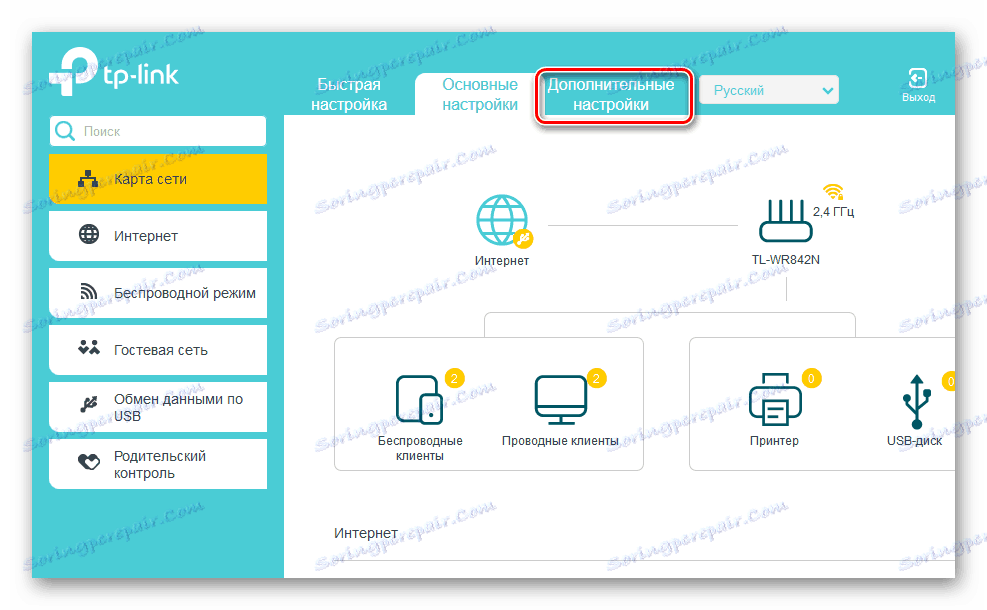
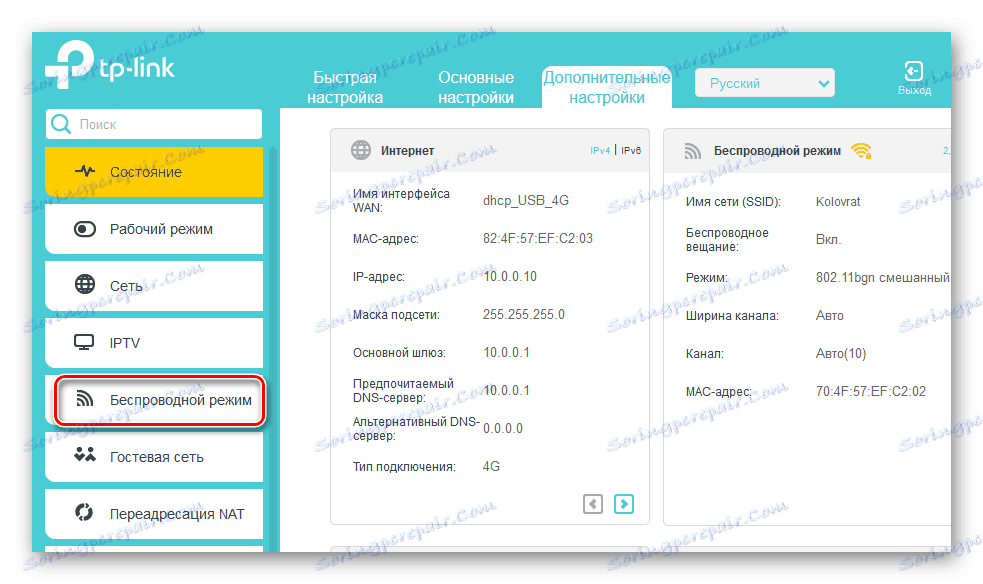
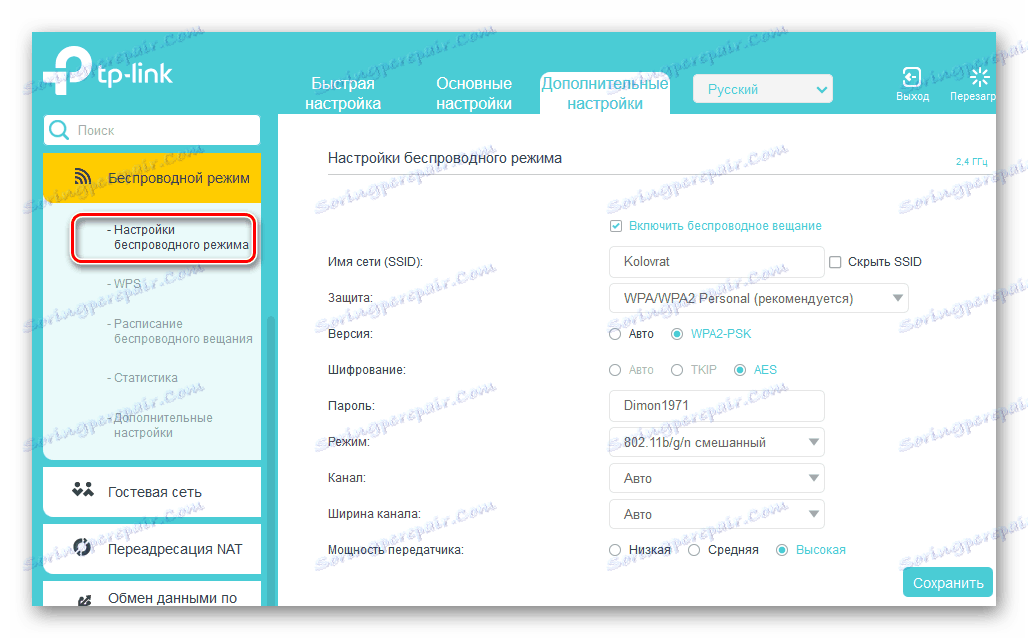
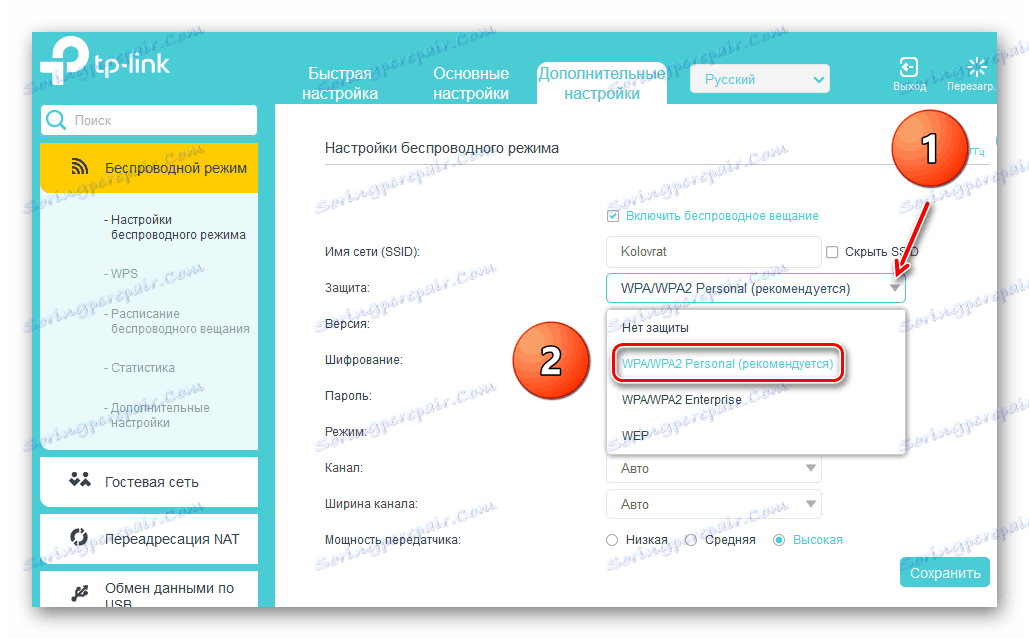
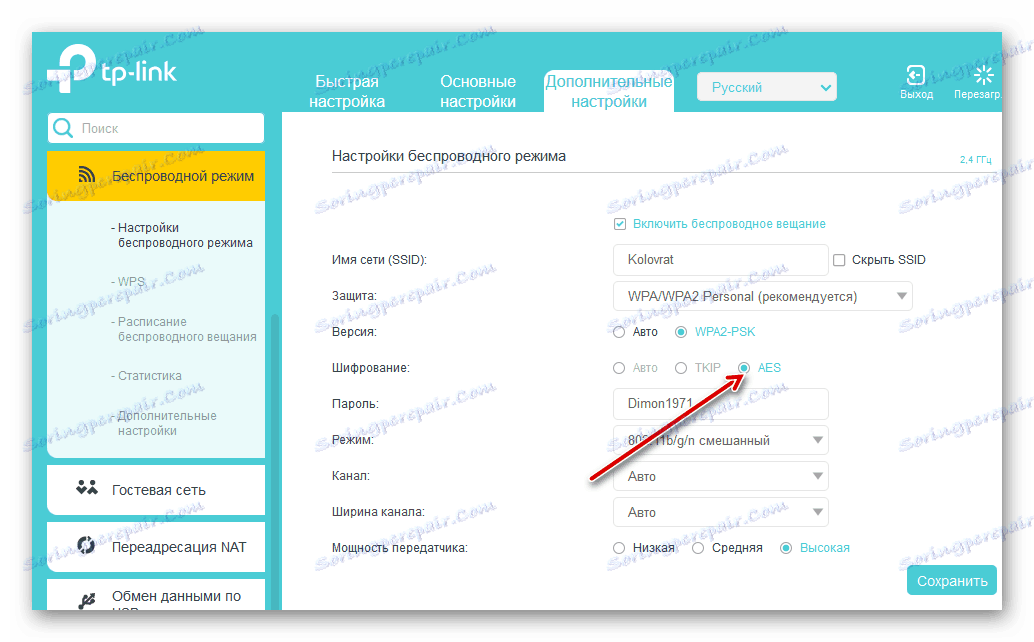
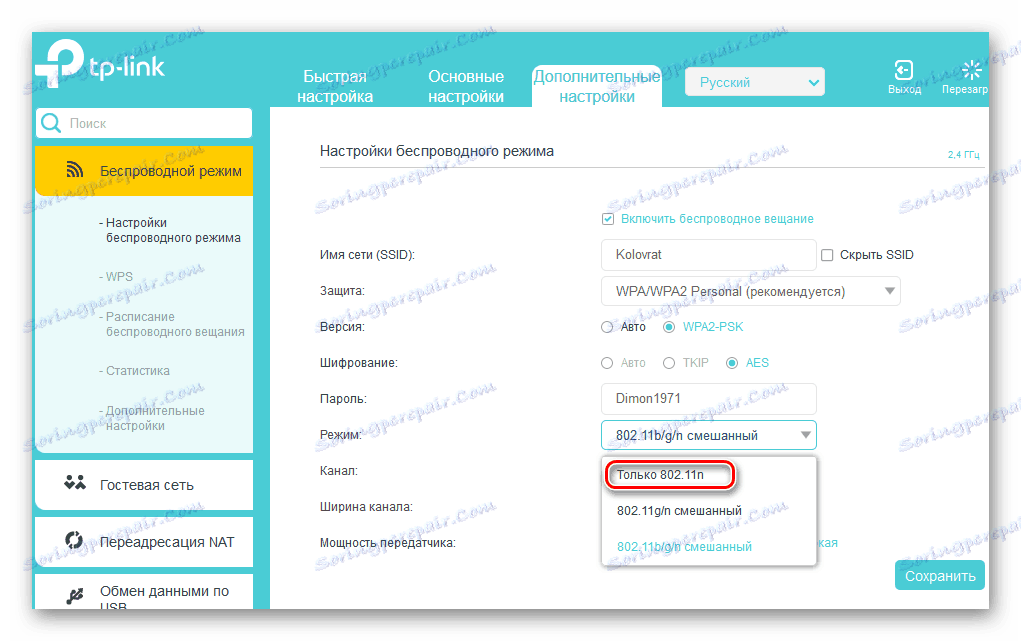
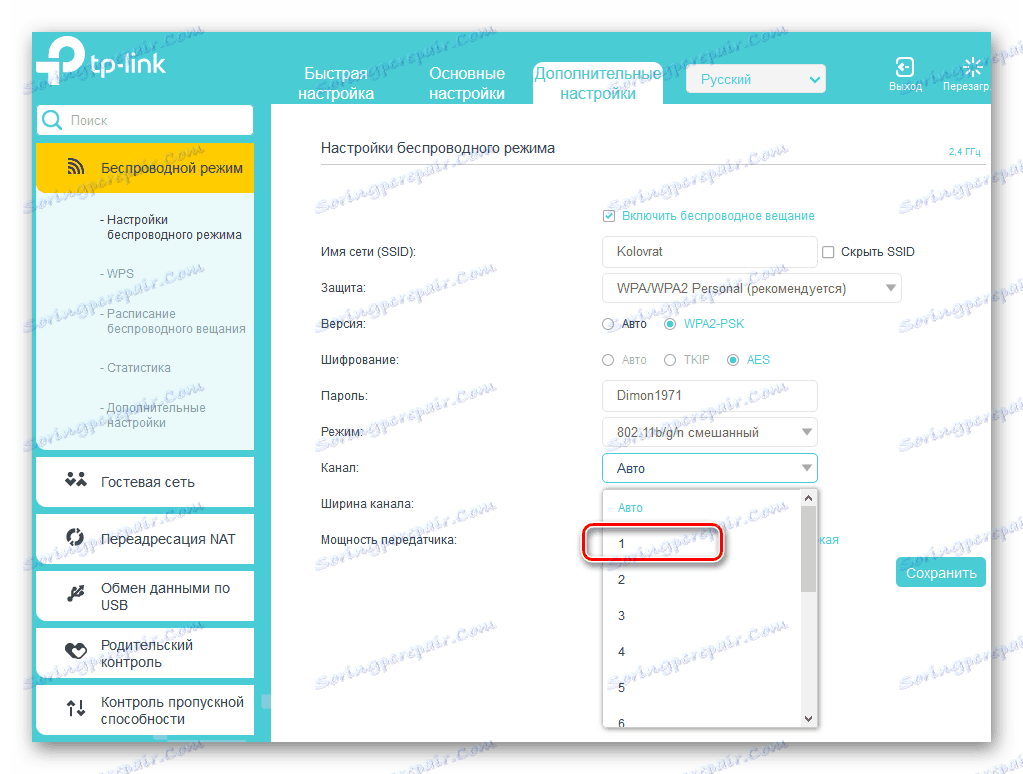
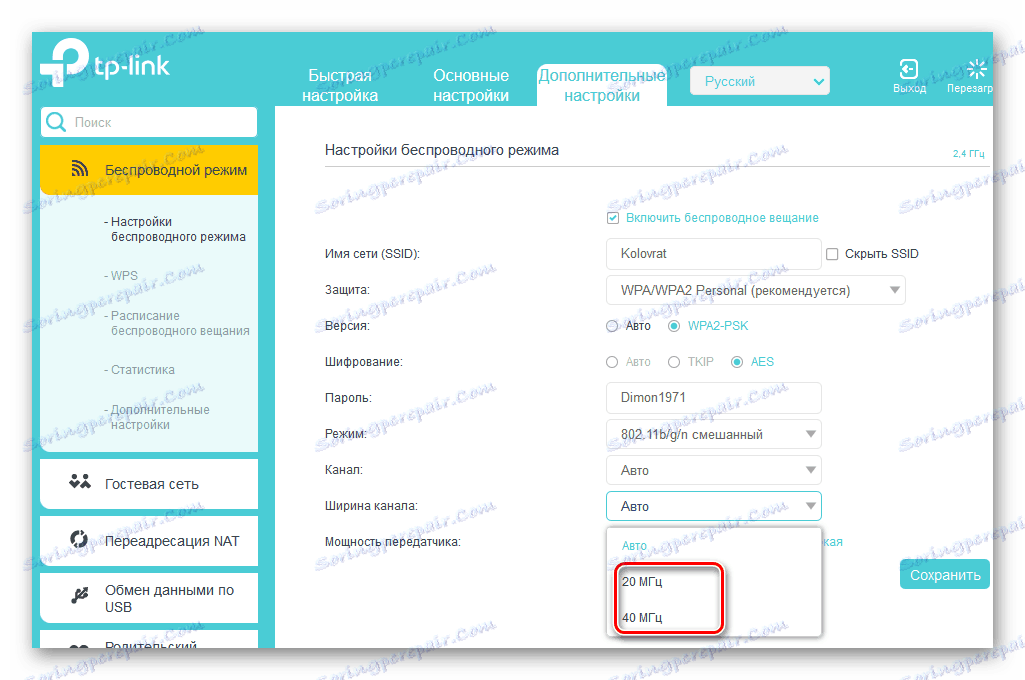
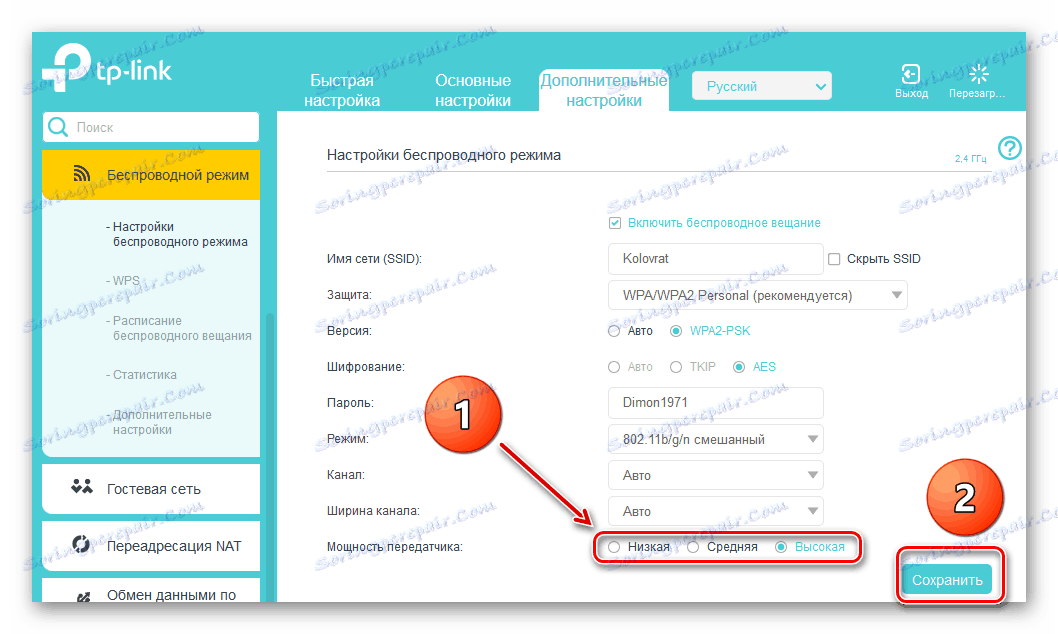

Metoda 2: Bliká směrovač
Zlepšení provozu směrovače, včetně zvýšení rychlosti výměny dat, může aktualizovat firmware směrovače, tzv. Firmware. Známí výrobci síťových zařízení pravidelně vylepšují a opravují chyby v tomto segmentu. Pokuste se aktualizovat firmware směrovače nejnovější. Jak to lze udělat, přečtěte si v jiném materiálu o našem zdroji. Neexistují žádné zásadní rozdíly v algoritmu činností v závislosti na značce.
Více informací: Bliká router TP-Link
Jak můžete vidět, je možné se pokusit zvýšit rychlost připojení k síti prostřednictvím routeru samostatně. Mějte však na paměti, že z objektivních důvodů bude drátové připojení vždy rychlejší než bezdrátové připojení. Zákony fyziky nelze oklamat. Kosmická rychlost pro vás a nepřetržité připojení k internetu!